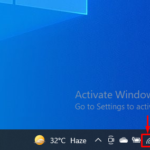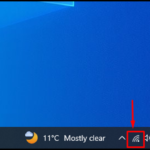Discord es una aplicación de chat muy apreciada por los jugadores y aquellos que desean establecer una comunidad en línea para la interacción. Aunque Discord es una aplicación ampliamente utilizada, uno de sus problemas más comunes es su ciclo de falla de actualización. Más específicamente, el error de bucle fallido de Discord ocurre cuando la aplicación no se ha actualizado durante mucho tiempo o algo anda mal con el sistema. La causa principal de un bucle de error de actualización es un problema de conectividad a Internet o algún error informado en el sistema local.
Esta guía rápida explicará cómo solucionar un problema de bucle fallido de actualización de Discord.
¿Cómo arreglar un bucle fallido de actualización de Discord?
Las soluciones provistas en la lista a continuación son aplicables para solucionar el problema del bucle fallido de actualización de Discord:
- Solución 1: comprobar la conexión a Internet
- Solución 2: prueba Discord en otro dispositivo
- Solución 3: cambie el nombre del archivo de actualización de Discord
- Solución 4: prueba Discord en otro navegador
- Solución 5: Ejecute Discord como administrador
- Solución 6: reinstalar Discord
¡Probemos estas soluciones una por una!
Solución 1: compruebe la conexión a Internet
Para la primera solución, le recomendamos que verifique la conexión a Internet, ya que la actualización no puede realizarse una vez que no haya conexión a Internet:
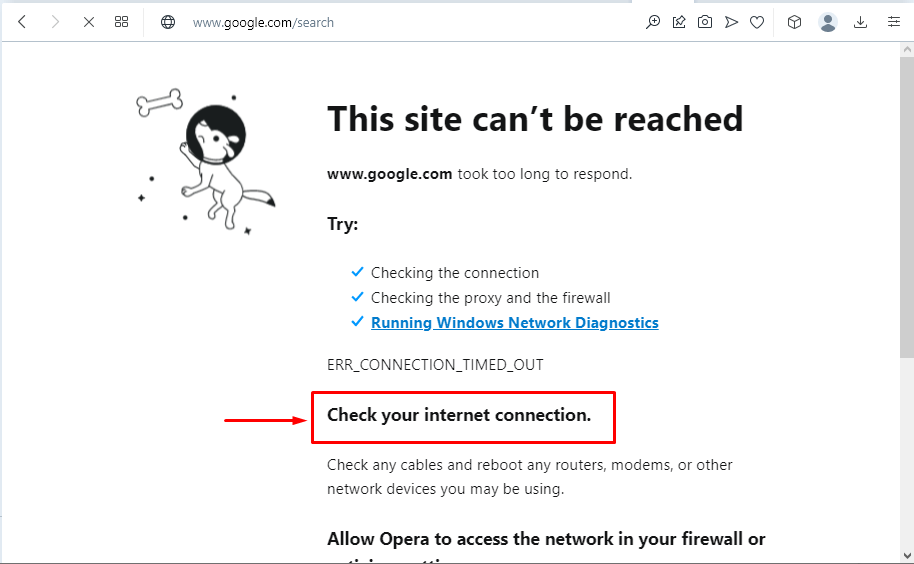
Asegúrese de que su dispositivo tenga una conexión a Internet confiable:
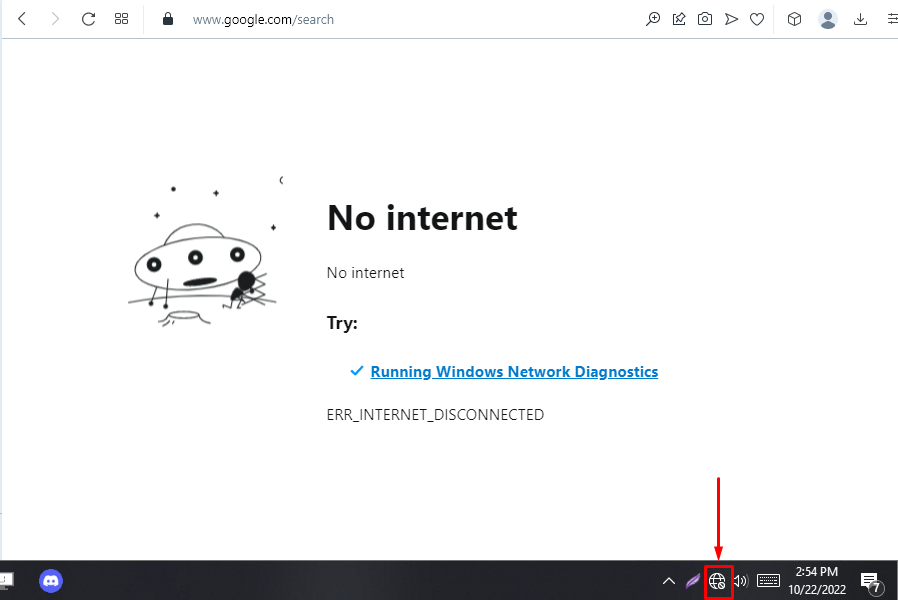
Solución 2: prueba Discord en otro dispositivo
Puede ser necesario que un usuario vuelva a verificar si hay un problema con el dispositivo que está usando. Por lo tanto, asegúrese de que Discord funcione correctamente en otro dispositivo:
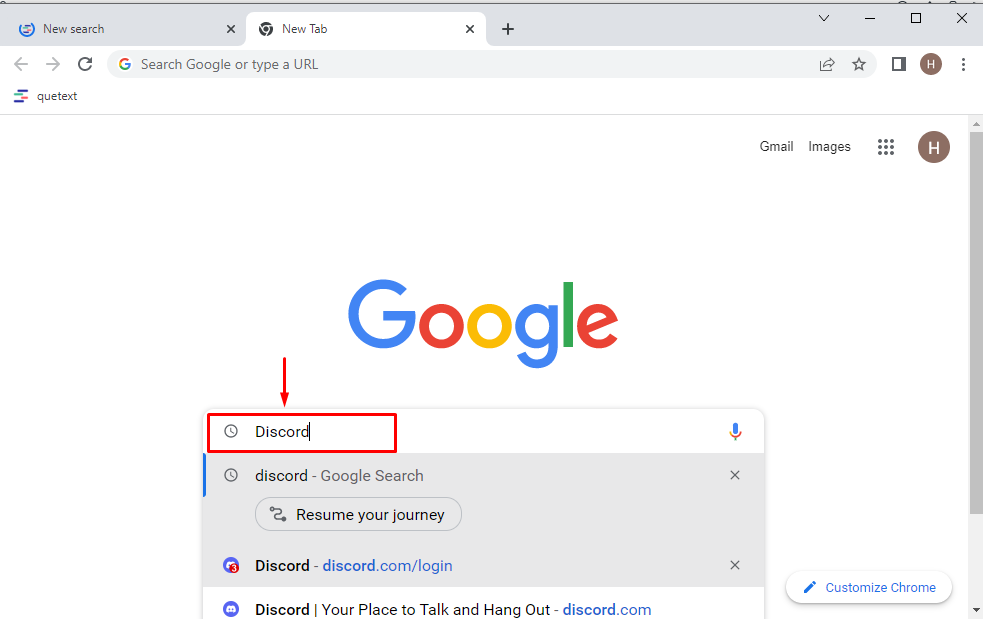
Si su dispositivo funciona constantemente, debe reiniciarse:
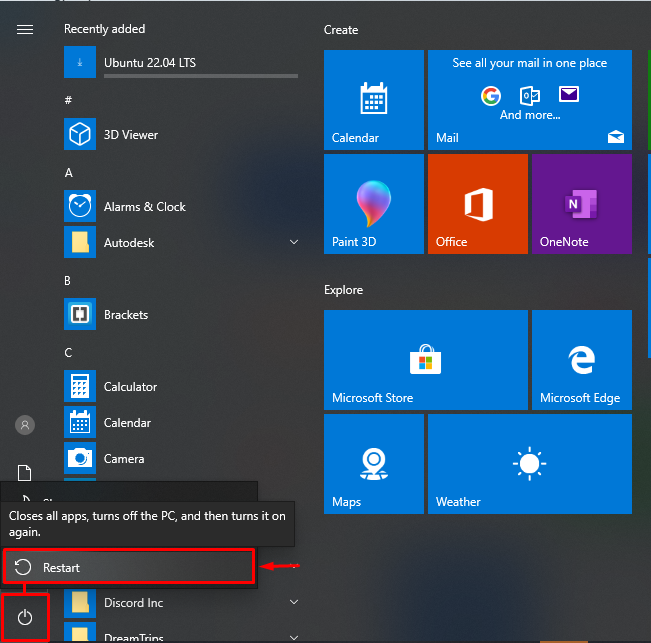
Después de hacerlo, reinicie Discord y luego intente instalar las actualizaciones nuevamente.
Solución 3: cambie el nombre del archivo de actualización de Discord
Hay un archivo ejecutable separado para actualizar Discord, » update.exe «, ubicado en la carpeta Discord. El problema podría resolverse si el usuario cambia el nombre de este archivo y descarga uno nuevo.
Para hacerlo, ¡pruebe las instrucciones dadas!
Paso 1: Abra el cuadro Ejecutar
Presione » Tecla de ventana + R » en el teclado para abrir el cuadro Ejecutar, luego escriba la ruta dada y haga clic en «Aceptar»:
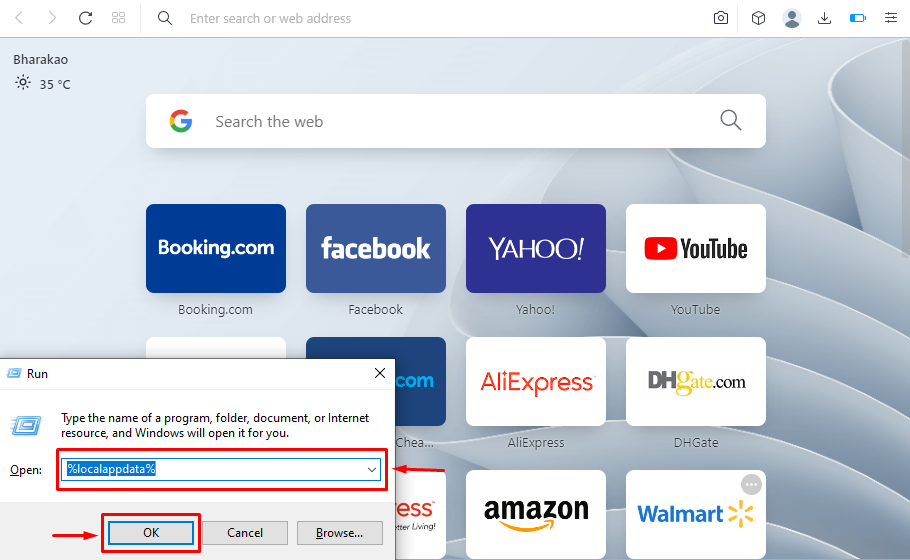
Paso 2: Abra la carpeta Discord
Abra la carpeta » Discord » haciendo clic en ella:
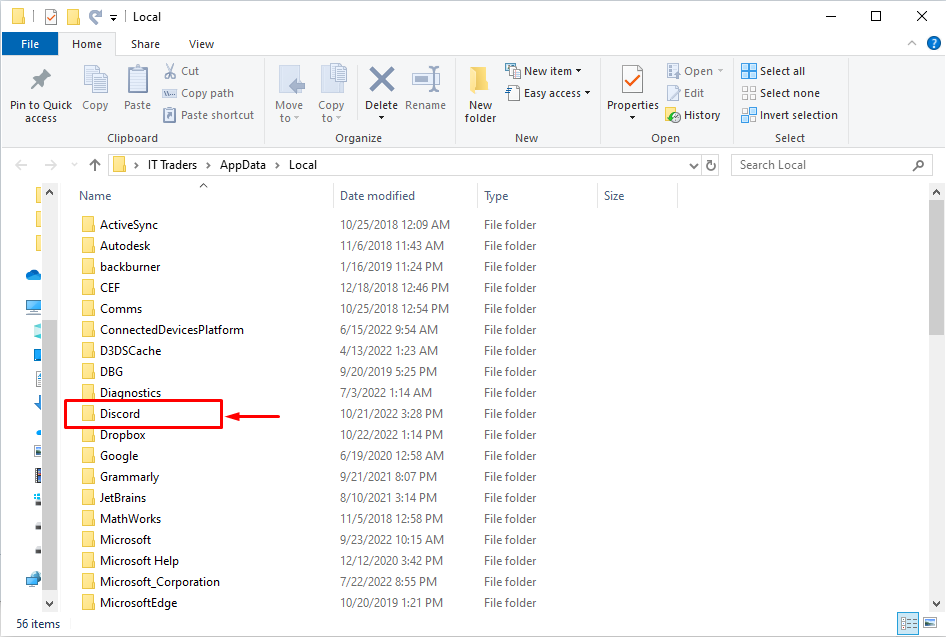
Paso 3: Cambie el nombre del archivo
de actualización Haga clic con el botón derecho en el archivo » Actualizar «, haga clic en la opción » Cambiar nombre » y actualice el nombre del archivo:
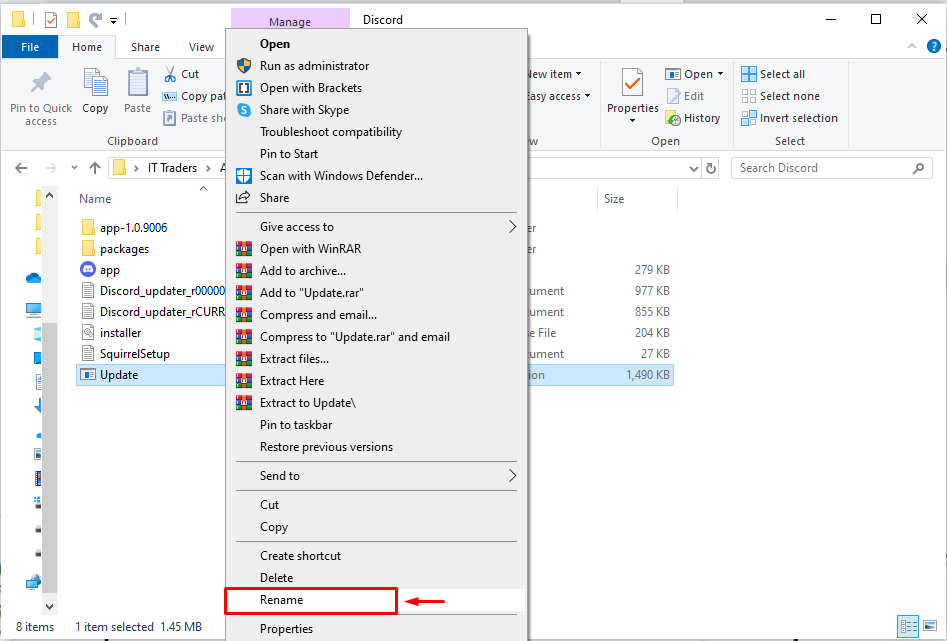
Solución 4: Pruebe Discord en un navegador web
Es posible que la aplicación Discord no funcione correctamente. Para resolver esto, pruebe la aplicación Discord en un navegador web de su elección.
Paso 1: Buscar Discord
Abre tu navegador web favorito, ya que abriremos Opera , y busca “ Discord ”:
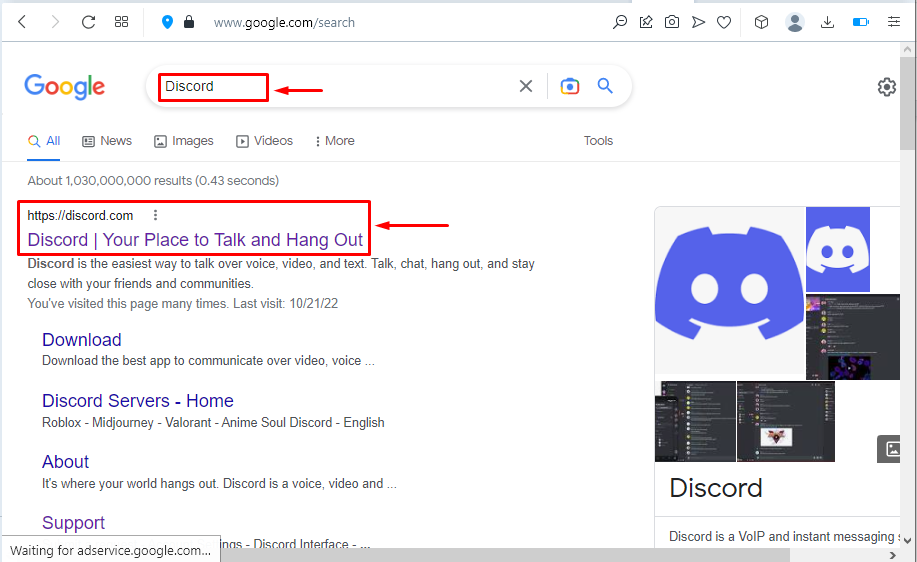
Paso 2: Inicie sesión en Discord
A continuación, haga clic en el botón » Iniciar sesión » como se destaca en la imagen a continuación:
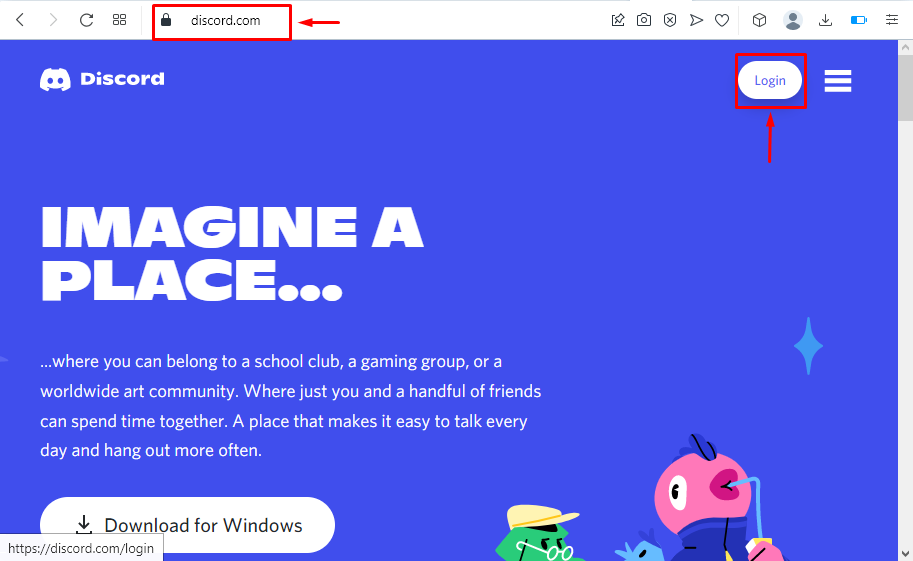
Paso 3: Ingrese la información requerida
Ingrese su correo electrónico y contraseña en los campos de entrada y haga clic en el botón » Iniciar sesión «:
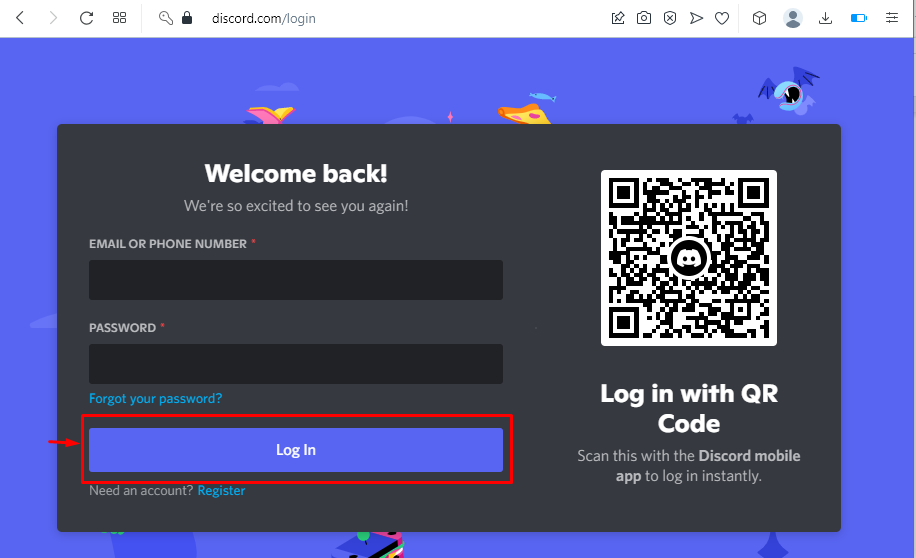
Soluciones 5: Ejecutar Discord como administrador
Otorgar derechos de administrador a Discord lo alentará a investigar y abordar el problema más a fondo porque no es una excepción:
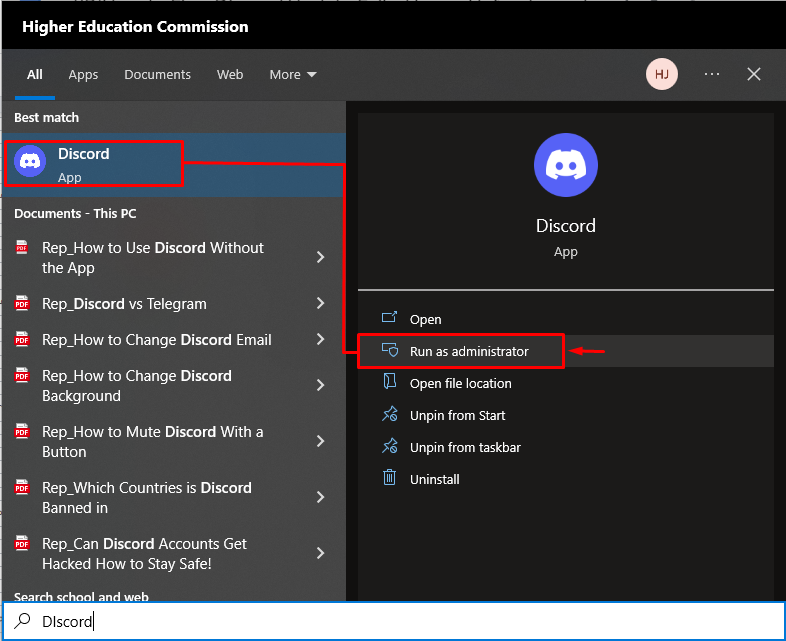
Solución 6: reinstalar Discord
En primer lugar, desinstale la versión actual de Discord de su dispositivo. Para hacerlo, busca Discord en el menú de inicio y haz clic en “ Desinstalar ”:
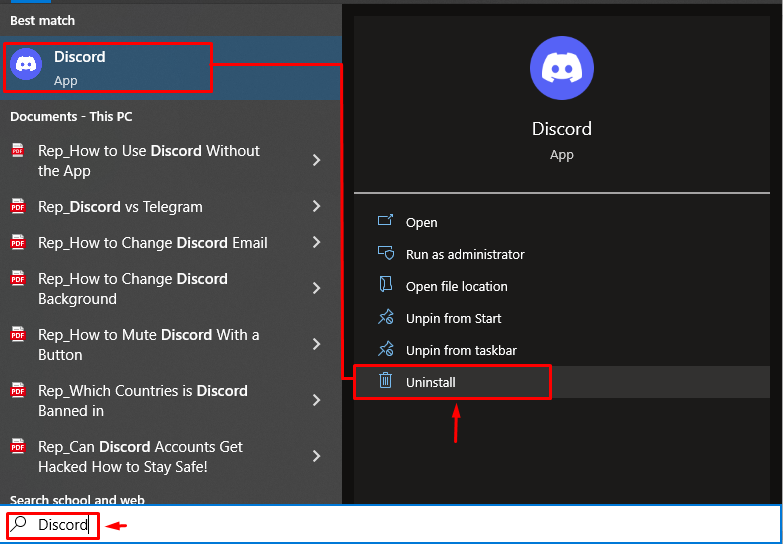
Después de finalizar el proceso de desinstalación, abra nuevamente el sitio web oficial de Discord y haga clic en » Descargar para Windows» para descargarlo .
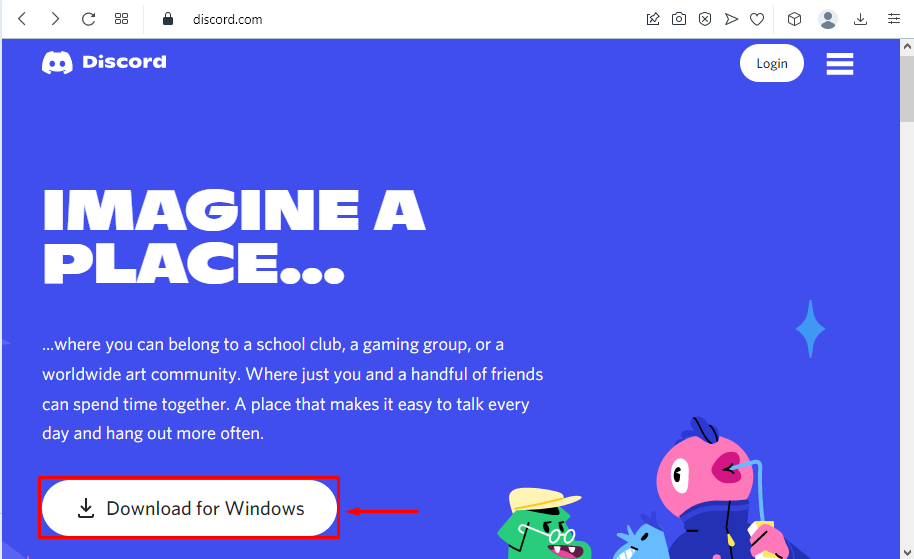
Luego, reinstalarlo resolverá el problema especificado.
Conclusión
El error de bucle de error de actualización de Discord se puede resolver de varias maneras, como verificar la conexión a Internet, probar Discord en otro dispositivo, cambiar el nombre del archivo de actualización de Discord, probar Discord en otro navegador, ejecutar como administrador e instalar Discord nuevamente. Esta publicación demostró diferentes soluciones para arreglar el bucle de error de actualización de Discord.
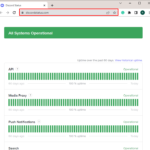
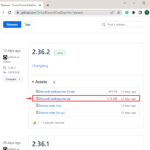
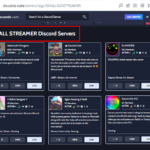
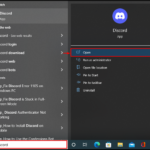
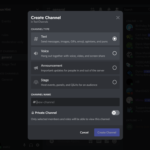
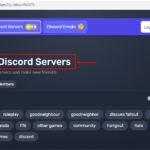
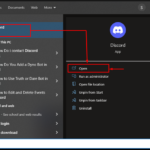
![El micrófono funciona en Discord pero no en Game Chat [Corregido] word-image-267065-1](https://1000demonios.com/wp-content/uploads/word-image-267065-1-150x150.png)